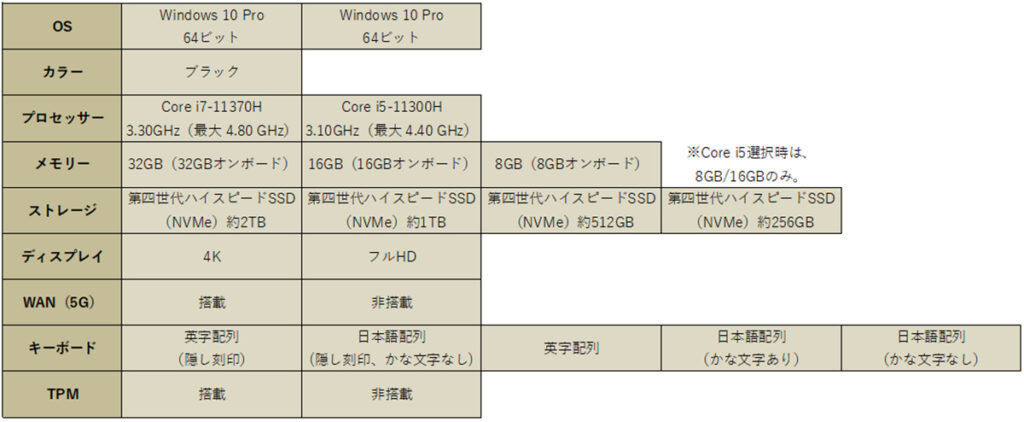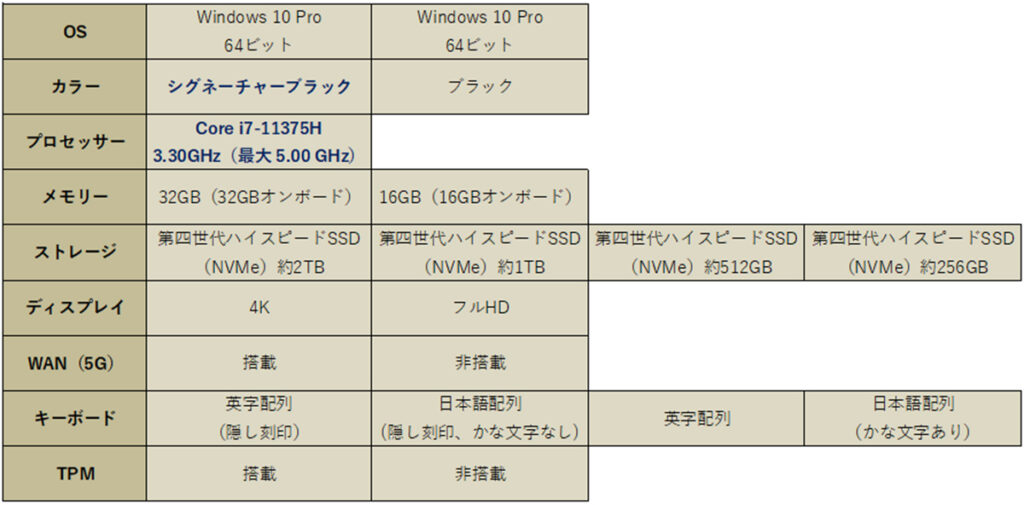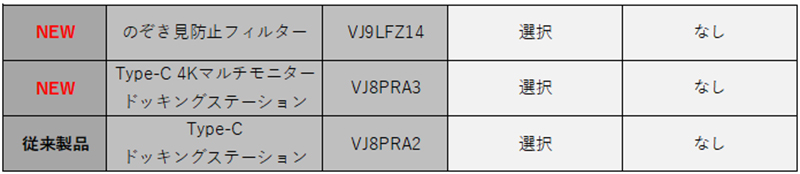全身カーボンファイバーボディに包まれた「VAIO Z」の中身の構造が気になったので早速バラしてみた。わかりやすく分解手順を解説。

・全身カーボンファイバーのボディに包まれた「VAIO Z」がやってきた。ウキウキして開梱しただけ。
の続き。
新しいVAIOが来たらバラす!のが日課だったけれど、そこまでの情熱に駆られるモデルに出会うこともなく久しい。
と言っても最近はいじる要素がほぼないに等しいというのが正しいのだけれど、今回の「VAIO Z」はいつになく中身の構造が気になる。
その好奇心を満たすべく、久「VAIO Z」を分解してみることにする。
【CAUTION!注意!】
本体を分解して故障させると、ソニーストアの保証、メーカー保証対象外のため有償修理、もしくは修理不能となる可能性があります。
この記事を読んで同様の事をして、万が一生じた損害は全て自己責任となり、当方やメーカーは一切その責を負いません。
---------------------
目次
●「VAIO Z」を分解するさいに必要となる工具は?

「VAIO Z」を分解するにあたって必要となる工具としては、精密ドライバー(No.00)が1本あればOK。
今回に関しては他は必要ないと思われるけれど、必要に応じて大切な本体側に極力傷をつけない、かつ替えがきいてコストが安い”竹串”などがあると良い。
---------------------
●「VAIO Z」を分解する。
まずは「VAIO Z」を裏返しにして安定した平らな場所に設置。
そのさいに、天板を傷をつけないように、絶縁シートもしくはクリーニングクロス、不織布などを敷いておくのがベター。
また、PCの内部の精密機器は静電気は大敵なので、必ず帯電を逃してから作業するのもお約束。

「VAIO Z」の底面を見るとわかるとおり、ネジが全て露出している。
2016年モデルの「VAIO Z」では、底面も見られるということを意識して、ネジ類はゴム足などで隠されていた。
そのゴム足というのがだいたい両面テープでくっついているため、一度剥がすと両面テープが使えないだとか、しくじるとゴムが欠けてしまうというリスクがあった。
それに比べて新しい「VAIO Z」は、すべてのネジ穴にアクセスできるので、非常に楽。

底面にある「VAIO Z」のネジを確認したら、精密ドライバー(No.00)でネジをなめないように丁寧に外していく。
ネジの総数としては、15本。
ただし、ネジは2種類あり、手前4本と中央より奥の11本は長さが異なる。
ネジを見ると、滑り止め剤の色が異なるため長さ意外でも色で判別がしやすい。
取り外したネジは後に取り付けるさいに、間違えないように、かつ紛失しないようにケースなどに入れて保管しておく。
-・-・-・-・-・-・-・-・-・-・-・-・-・-
VAIOノートの本体のパーツは、ネジ以外にツメでひっかかって固定されており、外側からは見えず、いわゆる分解の難所と言われるところ。
初見の場合に陥りやすいのは、今までのVAIOノートの分解パターンからすると、底面を剥がすのでは?と思ってしまうところ。
ところが、「VAIO Z」は底面ではなく、キーボード・パームレスト面を開く機構になっている。
そのまま底面を剥がそうとすると、どこかを破損する可能性があるので絶対にやめよう。

「VAIO Z」を通常通りの表向きに置いて、ディスプレイを開く。
すると、ネジをはずしたことで、パームレストの前面に少しだけスキマが開いて見えている。
このわずかなスキマを利用して、右左のサイドのツメを慎重にはずしていく。

まず、どちらかにポイントを決めて(自分は右側とした)、焦っていっぺんに剥がそうとせず、手前から指でゆっくりとパームレストを持ち上げていく。
内側のツメがはずれて少しづつスキマができてくるので、ゆっくりとサイド面の奥にそって少しづつ外していく。
ツメが外れる時はパキっと音がするので結構ヒヤヒヤする。
力を加えるのが難しい場合は、先をナナメにカットした”竹串”を差し込んでも良い。
片側のサイドがはずれると、もう一方は比較的かんたんに外すことができるはず。
あらかじめツメの位置がわかっておくと、ひっかかっているときの指標になるかもしれない。


両サイドのツメが外れたことを確認したら、手前にキーボード・パームレストのパーツを反転させながらひっくり返して開く。
ここの部分はフレキケーブルでつながっているので、無理に引っ張って破損しないように注意しよう。
これで開腹作業は終了。
---------------------
●「VAIO Z」の内部を確認してみる。

これが「VAIO Z」の内部構造。
今までのVAIOノートと比べると、圧倒的にかんたんでメンテナンス性は相当高い。

本体部分に注目すると、上半分にメイン基板をはじめとする中枢パーツが集約して、下半分が主にバッテリーパックで占められているのがわかる。
興味深いのは、手前部分はギチギチに詰まっているのではなく、パームレスト先端部分にはある程度のスキマがあること。
-・-・-・-・-・-・-・-・-・-・-・-・-・-
このアミアミカバーの下のさらにヒートシンクの下にある。
広帯域メモリーLPDDR4xはもともとDIMMといった取り外しできる規格が存在しないので、当然ながら後の増設や交換は不可能。
メモリーについては最大32GBまで搭載可能まため、カスタマイズ時にめいっぱい載せておいたほうがよい。

その下に見えるのが、唯一と言って良いインターフェースとなるM.2スロット。
「VAIO Z」に採用されるストレージは、第四世代ハイスピードSSD (PCIe)。
512GBでは、Samsung製「MZVL2512HCJQ-00B00」が取り付けてあった。
256GBでは、Samsung製「MZVL22560HC-00B00」だったことも確認済み。
このSSDは、Samsung 980 ProシリーズのOEM版であり、現存する非常に高速なSSDと言える。
<参考>
・Samsung 980 PRO 1TB PCIe Gen 4.0 x4 NVMe M.2 (2280) 内蔵 SSD MZ-V8P1T0B/EC
・Samsung 980 PRO 2TB PCIe Gen 4.0 x4 NVMe M.2 (2280) 内蔵 SSD MZ-V8P2T0B/EC


ノートPCのように限定された空間の中で性能を発揮しようとすると、発熱という問題が大きく立ちふさがるため、効率のよい冷却機構が必要。
「VAIO Z」は、このぶっといヒートパイプと左右の冷却ファンのいわゆる”熱冷却設計技術”が特徴。
2基の冷却ファン(デュアルファン)は、日本電産㈱とVAIO社の共同開発で、HDDに使われている流体動圧軸受け技術を採用して薄く最大限の効率を出せるのがウリ。
ヒートパイプは、薄く高い熱運搬能力をもつ極薄型高効率ヒートパイプ。
プロセッサーやSSDも通信モジュールも発熱するので、この冷却機構がないとまともに動作できないのでとっても重要なパーツ。
-・-・-・-・-・-・-・-・-・-・-・-・-・-

「VAIO Z」は、待望の次世代大容量高速通信5Gに対応した無線WANを搭載。
国内主要3キャリアのモジュールの認証も確認済みで、5Gエリア外では当然4G LTEでの通信ができて、従来LTEモデルよりも高速なLTE通信規格カテゴリー20 で通信ができる。
SIMスロットは、底面のカバーを開けて物理SIMを挿入する方式。
microSIMだったものから、nanoSIMへと変更されたので最近のスマホとの共用も楽になった。
基板はヒートシンクから連なって熱を逃がす構造に。
通信モジュールからアンテナが4つ出ているのもわかる。
2つは、今まで通りディスプレイ上部のベゼル両サイドまでのびていて。


のこり2つは、本体ボディのパームレストの両側に配置されている。
本体内でそれぞれに一番離れた場所に4つのアンテナを配置して、通信の安定性を上げている。
Xperia PROもアンテナを4つ搭載しているけれど、その範囲がまるで違うので、同じ条件なら「VAIO Z」のほうが受信感度はかなり良くなるはず。
4つのリチウムイオンバッテリーのブロックを保護しつつネジで固定され本体と一体化。
バッテリー容量は、 7.7V / 6886mAh / 53Wh 。
昔のように外部から取り替えは出来ないものの、交換作業の工程は想像できる。
 |
 |
 |
 |
高速信号をやりとりするThunderbolt 4を、両サイドのヒンジ部分の極狭の場所に配置。
メインのインターフェースとなったUSB-C端子だけに、本体の左右どちらでも接続できるのは便利だし、位置的にも邪魔にならないのがよい。
 |
 |
他、左サイドにあるのがヘッドホン出力端子、右サイドにあるのがHDMI端子。
USB type-C意外は、この2つだけ。
 |
 |
本体パームレストの薄いスペースに、左右に配置されているのがVECO製スピーカーユニット。
この極薄スペースの内部形状にそって最適化された大口径のスピーカーは、Dolby AUDIO™技術で音声を聞き取りやすい。
---------------------------
キーボード・パームレスト部を重ね合わせて両サイドを軽く押すとツメがロックされるので、周囲が浮いたりケーブルを噛んでないことを確認。
最後に、ネジの大きさを間違えないように取り付ければ終了。
今までのVAIOノートからすれば随分とシンプルで、分解作業の時間もとても短くてすんだ。
ただのフルカーボンではない、メンテナンス性の良さもわかった。
あくまでも自己責任ではあるけれど、参考になれば。
フルカーボンボディとなったフラッグシップモバイル「VAIO Z」レビュー。
・(その1)カーボンの特性を最大限に引き出す理想の筐体、外観。
・(その2)刷新されたプロセッサー、ストレージの性能を知る。待望のThunderbolt 4、高速通信5Gを搭載。
・(その3)待望の広色域4Kディスプレイ、「隠し刻印キーボード」バックライトの視認性、ストレスフリーのセキュアな認証。
・(その4)どれほどのパフォーマンスを持ち合わせているのか?既存VAIOノートとベンチマークテスト比較してみた。
・(その5)Thunderbolt 接続で、拡張ボックス+外部グラフィックボードを合体、超パワーアップ!これこそ漢のロマン!
---------------------
●VAIO Z のカスタマイズ仕様。

フラッグシップモバイル「VAIO Z」
VJZ1411
[14.0型ワイド液晶] カラー:ブラック
ソニーストア販売価格:237,000円+税~
[標準モデル]のハードウェアカスタマイズ
-・-・-・-・-・-・-・-・-・-・-・-

フラッグシップモバイル「VAIO Z」SIGNATURE EDITION
VJZ1411」
[14.0型ワイド液晶] カラー:シグネーチャーブラック/ブラック
ソニーストア販売価格:322,000円+税~
[ SIGNATURE EDITION ]のハードウェアカスタマイズ
-・-・-・-・-・-・-・-・-・-・-・-
[周辺機器]の選択(共通)

・VAIO新生活応援 キャッシュバックキャンペーン(2021年2月18日~5月25日)
---------------------
●ソニーストア 直営店舗(銀座・札幌・名古屋・大阪・福岡天神)

※ソニーストア直営店(銀座・札幌・名古屋・大阪・福岡天神)にて購入の際、ショップコード「2024001」を伝えていただくと当店の実績となります。
ご購入される方はよろしければ是非ともお願い致します。
ソニーショールーム / ソニーストア 銀座
街の中心にある銀座四丁目交差点に面したGINZA PLACE(銀座プレイス)4階~6階。
東京メトロ銀座線・丸の内線・日比谷線「銀座駅」A4出口直結
営業時間:11:00~19:00
ソニーストア 札幌
地下鉄「大通駅」12番出口から徒歩1分。4丁目交差点すぐ
営業時間:11:00~19:00
ソニーストア 名古屋
名古屋市営地下鉄栄駅サカエチカ8番出口。丸栄百貨店南隣
営業時間:11:00~19:00
ソニーストア 大阪
大阪駅/梅田駅から徒歩5分程度。ハービスエント4階
営業時間:11:00~20:00
ソニーストア 福岡天神
西鉄福岡(天神)駅南口から徒歩5分。西鉄天神CLASS
営業時間:12:00~20:00